Jildning xesh summasini qanday hisoblash mumkin. Faylning xesh summasi qanday aniqlanadi va solishtiriladi
Har bir fayl faylni tekshirish uchun ishlatilishi mumkin bo'lgan o'ziga xos qiymatga ega. Bu qiymat xesh yoki nazorat summasi deb ataladi. U ko'pincha dasturlarni ishlab chiquvchilar tomonidan fayllarga kirishda qo'llaniladi. Fayl yaxlitligini aniqlash uchun nazorat summasi yordamida tekshiriladi va belgilangan identifikatorga mos keladi.
Faylning nazorat summasini hisoblash uchun bir nechta algoritmlar mavjud, ular orasida eng mashhur va keng tarqalganlari MD5, SHA256, SHA1, SHA384. Siz standart Windows vositalari va uchinchi tomon xizmatlaridan foydalangan holda faylning xeshini, ya'ni nazorat summasini hisoblashingiz mumkin. Ushbu maqolada biz buni qanday qilishni ko'rib chiqamiz.
Mundarija:Buyruqlar satri orqali faylning xeshini qanday aniqlash mumkin
Windows-dagi buyruq qatori tizimning o'zi bilan ham, alohida fayllar bilan ham turli amallarni bajarishga imkon beradi.U orqali siz o'rnatilgan CertUtil yordam dasturidan foydalanib fayllarni nazorat summasini aniqlashingiz mumkin.
Buyruqlar qatori orqali fayl xeshini bilish uchun buyruq qatoriga quyidagi so'rovni kiritish kifoya:
Certutil -hashfile *faylga yo'l* *algoritm*
*Faylga yo'l* o'rniga faylning to'liq yo'lini kiritishingiz kerak. Masalan: d:\8.jpg
*Algoritm* o'rniga nazorat summasini hisoblamoqchi bo'lgan algoritm nomini kiritishingiz kerak. CertUtil yordam dasturi nazorat summasini quyidagi algoritmlar yordamida hisoblashi mumkin: MD2, MD4, MD5, SHA1, SHA256, SHA384, SHA512.
Belgilangan buyruqni bajarish orqali siz CertUtil yordam dasturi yordamida hisoblangan fayl xeshini ko'rishingiz mumkin bo'ladi.

PowerShell yordam dasturi yordamida fayl xeshini qanday aniqlash mumkin
Faylning nazorat summasini aniqlay oladigan Windows-ga o'rnatilgan boshqa yordamchi dastur - PowerShell. U CertUtil-dan nazorat summasini hisoblash uchun ko'proq algoritmlarni qo'llab-quvvatlashi bilan farq qiladi: SHA256, MD5, SHA384, SHA1, SHA512, MACTripleDES, RIPEMD160.
PowerShell yordam dasturi orqali xeshni tekshirish uchun quyidagi buyruqdan foydalaning:
Get-FileHash *faylga yo'l* | Format ro'yxati
*Faylga yo'l* o'rniga nazorat summasi tekshirilayotgan faylga to'liq yo'lni ko'rsatishingiz kerak.
Shuni ta'kidlash kerakki, PowerShell yordam dasturi sukut bo'yicha SHA256 algoritmi yordamida nazorat summasini hisoblab chiqadi.

Agar siz boshqa algoritmdan foydalanmoqchi bo'lsangiz, so'rovni bajarishda buni buyruqda ko'rsatishingiz kerak. Masalan, MD5 algoritmi yordamida xeshni aniqlash uchun siz quyidagi buyruqni bajarishingiz kerak bo'ladi:
Get-FileHash *faylga yo'l* -Algoritm MD5 | Format ro'yxati

MD5 o'rniga siz yordamchi dastur tomonidan qo'llab-quvvatlanadigan boshqa algoritmlarni belgilashingiz mumkin.
HashTab yordam dasturi yordamida faylning xeshini qanday aniqlash mumkin
Windows vositalariga qo'shimcha ravishda siz faylning nazorat summasini aniqlash uchun uchinchi tomon dasturlaridan foydalanishingiz mumkin. Masalan, faylning xeshini aniqlay oladigan qulay dasturlardan biri HashTab. Bu juda oddiy dastur bo'lib, uni Internetdan bepul yuklab olish mumkin.
HashTab dasturini yuklab olib, uni o'rnatgandan so'ng, fayl xususiyatlarida "Fayl xash summalari" deb nomlangan yangi yorliq yaratiladi. Ushbu yorliqda siz turli xil algoritmlarda fayl uchun nazorat summasini hisoblashni ko'rishingiz mumkin.

Xesh - bu ma'lum bir ma'lumot birligiga mos keladigan individual noyob kod, ma'lum bir faylning matematik hisoblangan tasviri. Fayl har qanday modifikatsiyaga duchor bo'lganda, ushbu faylning xesh yig'indisi mos ravishda o'zgaradi.
Internetdan fayllarni, xususan, turli mahsulotlarning ISO disk tasvirlarini yuklab olgandan so'ng, fayllar har qanday o'zgarishlarga duchor bo'lganligini aniqlash uchun ushbu fayllarning xeshini ushbu mahsulotlarni ishlab chiqaruvchisi tomonidan e'lon qilingan bilan solishtirish yaxshidir. (uchinchi tomon dasturlari, viruslar va boshqalarni kiritish) d.).
Ko'pgina hollarda, faylning xesh summalari haqidagi ma'lumot uning xususiyatlarini yoki tizim talablarini tavsiflagandan so'ng, ishlab chiquvchi tomonidan veb-saytdagi foydalanuvchiga taqdim etiladi.
Xesh kodini tekshirish orqali fayl o'zgartirishdan himoyalangan. Uning tekshiruvi, ayniqsa, operatsion tizim disklari tasvirlarini ishlab chiqaruvchining veb-saytidan emas, balki fayl almashinuvchilari va torrent trekerlari deb ataladigan fayllardan yuklab olishda juda muhimdir.
Agar nazorat summasining mos kelmasligi aniqlansa, diskni shu tarzda ishlatishdan oldin 100 marta o'ylab ko'rish yaxshiroqdir. Windows operatsion tizimida faylning nazorat summasini qanday aniqlash mumkin, deb so'rashingiz mumkin.
HASH SUM
Men javob beraman, HashTab deb nomlangan juda kichik va ayni paytda bepul dastur mavjud bo'lib, u Windows Explorer-ga o'rnatilgan bo'lib, uning haqiqiyligi va yaxlitligini tekshirish uchun yuklab olingan faylning xesh summasini (checkssum) osongina aniqlashga yordam beradi. . Dasturni rasmiy veb-saytdan yuklab olish mumkin:
Http://implbits.com/products/hashtab/HashTab_v6.0.0.34_Setup.exe
saytga kirganingizdan so'ng "Hozir yuklab oling!" tugmasini bosishingiz kerak.

Ko'rsatilgan maydonda dasturni yuklab olish uchun havola bilan elektron pochta xabari yuboriladigan elektron pochta manzilingizni kiriting va "Yuklab olish havolasini yuborish" tugmasini bosing.

Biz pochtani tekshiramiz va dasturni yuklab olishimiz mumkin bo'lgan URL manzilini, dasturning hajmini va uning nazorat summasini ko'rsatadigan xatni ko'ramiz.

Jildni ko'rsatgan holda dasturni yuklab oling.

Dastur o'rnatuvchisini arxivdan chiqarib oling va sichqonchaning chap tugmachasini ikki marta bosish orqali uni ishga tushiring. Ochilgan o'rnatish oynasida "Keyingi" tugmasini bosing.

Keyingi oynada biz "Roziman" tugmasini bosish orqali litsenziyaga rozilik bildiramiz.

Dasturni o'rnatish uchun papkani tanlang (uni sukut bo'yicha qoldirgan ma'qul) va "O'rnatish" tugmasini bosing.

Biz "Finish" tugmasini bosish orqali o'rnatishni yakunlaymiz.

SUMNI TEKSHIRING
O'rnatish tugallangandan so'ng, dastur Explorer operatsion tizimining kontekst menyusiga birlashtiriladi. Faylning nazorat summasini ko'rsatish uchun biz uni o'ng tugmasini bosib, "Xususiyatlar" ni bosishimiz kerak.

Ochilgan oynada "Fayl xesh summalari" yorlig'ini bosing.

Katta fayllar uchun xeshni hisoblash jarayoni boshlanishi uchun bir necha soniya kutishingiz kerak bo'lishi mumkin.

Hisoblash tugagandan so'ng, "Xesh qiymati" oynasida biz fayl uchun nazorat summasini ko'ramiz.

Dasturning "Sozlamalari" da siz ko'rsatilgan qo'shimcha xesh summalarini qo'shishingiz va uni batafsilroq sozlashingiz mumkin (men uni sukut bo'yicha qoldiraman).

Disk tasvirining nazorat summasini solishtirish uchun (mening holimda) men rasmiy veb-saytga boraman va rasmning xesh summasi qaerda ko'rsatilganligini qidiraman (saytda men joylashtirilgan "MD5SUMS" faylini topaman).

Men ushbu faylni ochaman va diskdagi tasvirim uchun nazorat summasini qidiraman (bu ubuntu-12.10-desktop-i386.iso).

Men uni saytdan ko'chiraman.

Men uni diskdagi tasvirning "Fayl xash yig'indisi" yorlig'idagi "Xeshni taqqoslash" maydoniga joylashtiraman va faylning nazorat summasi rasmiy veb-saytdagi disk tasvirining nazorat summasiga to'liq mos kelishini ko'rsatadigan yashil belgini ko'raman.

"Faylni solishtirish" tugmachasini bosish, Explorer-da bizga kerak bo'lgan faylni tanlash va "Ochish" tugmasini bosish orqali 2 ta faylning xesh summasini boshqa yo'l bilan tekshirishingiz mumkin va natijaga qarang.


Shu tarzda biz o'zimizni fayllarning o'zgartirilgan versiyalaridan foydalanishdan himoya qilishga harakat qilamiz.
Shunday qilib, siz Windows 7 tasvirini yuklab olish uchun ko'p vaqt sarfladingiz va endi siz yo'lda bir bayt ham yo'qolmasligiga ishonch hosil qilishni xohlaysiz. Yoki tarqatish paketini sizga yaxshi peri olib kelgan va siz uning qaroqchilar bilan bog'liqligini tekshirishni xohlaysiz. Tarqatishning yaxlitligini aniqlash uchun sizga ikkita narsa kerak bo'ladi - nazorat summasi va uni tekshirish dasturi.
Windows 7 tasvir nazorat summalari
Microsoft o'zining mahsulot nazorat summalarini MSDN yoki TechNet-da e'lon qiladi va SHA1 ni xesh turi sifatida belgilaydi. Windows 7 til versiyasini va nashrini toping va bosing Intellekt nazorat summasini ko'rish uchun.
Bu kurashning yarmi.
File Checksum Integrity Verifier yordam dasturi yordamida nazorat summasini tekshirish
Microsoft, albatta, fayl nazorat summalarini hisoblash va tekshirish uchun o'z buyruq qatoriga ega - Fayl nazorat summasining yaxlitligini tekshirish(fciv.exe). Uni KB841290 dan (bu erda sintaksis ham batafsil tavsiflangan) yoki to'g'ridan-to'g'ri havola (41 kb) orqali yuklab olish mumkin. Keyinchalik, yordam dasturi qaerdan chiqarilganligini va Windows 7 ISO tasviri qayerda saqlanganligini bilasiz deb o'ylayman.
Buyruqlar satrida bitta buyruqni bajarish kifoya (Ishga tushirish - Qidirish - cmd):
<путь к утилите>\fciv.exe -sha1<путь к ISO>\filename.iso
Masalan, agar yordamchi dastur ish stolida bo'lsa va ISO tasviri D diskining ildizida bo'lsa, buyruq quyidagicha ko'rinadi:
%userprofile%\desktop\fciv.exe -sha1 D:\en_windows_7_ultimate_x86_dvd_x15-65921.iso
Va natija faylning nazorat summasi:
Agar siz parametrni belgilamasangiz -sha1, yordamchi dastur MD5 xeshini hisoblab chiqadi.
Ko'rib turganingizdek, hamma narsa juda oddiy! Siz har qanday faylning MD5 yoki SHA1 nazorat summalarini tekshirish uchun ushbu usuldan foydalanishingiz mumkin.
HashTab dasturi yordamida nazorat summasini tekshirish
Agar buyruq satri sizni qo'rqitsa, nazorat summasini tekshirishning osonroq yo'li mavjud.
- Dasturni yuklab oling va o'rnating.
- Rasm faylini o'ng tugmasini bosing va "Xususiyatlar" ni tanlang.
- "Fayl xeshlari" yorlig'iga o'ting.
Internetni o'rganayotganda yoki ba'zi fayllarni yuklab olishdan oldin siz sirli MD5, SHA-1 va SHA-256 parametrlariga duch kelishingiz mumkin, ular xesh deb ham ataladi. Avvaliga tasodifiy harflar va raqamlar qatori bo'lib ko'rinadigan narsa aslida fayllarning haqiqiyligini tekshirish va ular o'zgartirilgan yoki o'zgartirilganligini ko'rish imkonini beruvchi noyob kalitdir.
Xesh summalari nima va ular nima uchun?
Xesh raqamlar va harflar to'plamini yaratish uchun mo'ljallangan kriptografik algoritmlarning natijasidir. U "raqamli barmoq izi" deb ham ataladi. Odatda bu to'plamlar kiritilgan ma'lumotlarning o'lchamidan qat'i nazar, belgilangan uzunlik va belgilar soniga ega. Masalan, "WP" va "WP-SEVEN" bir xil o'lchamdagi xesh miqdoriga ega bo'ladi. Yig'indining uzunligi faqat qaysi xesh algoritmini tekshirayotganingizga bog'liq. Masalan, SHA1 40 ta belgidan, MD5 esa atigi 32 ta belgi hosil qiladi.
Shuni ham yodda tutingki, "WP-SEVEN" va "WP-SEVEM" o'rtasida minimal farq mavjud bo'lsa-da, xesh summalari butunlay boshqacha va umumiy narsa yo'q. Bu shuni anglatadiki, agar kimdir faylni hatto 1 bitga (taxminan aytganda) o'zgartirsa ham, yakuniy natija butunlay boshqacha xesh summasini oladi. Bu xeshni faylning haqiqiyligini tekshirishning qulay usuliga aylantiradi. Nashriyot asl miqdorni ko'rsatadi va foydalanuvchi natijani tekshiradi va uni asl nusxasi bilan taqqoslaydi.
Xeshlash turli standartlar yordamida amalga oshiriladi. Ko'pincha bu MD5, SHA-1 va SHA-256. Uchala algoritm ham boshqacha ishlaydi, ammo tushunchasi bir xil. Biz bu erda har bir algoritmning ishlash printsipiga kirmaymiz, chunki bu juda murakkab ma'lumot, lekin biz faqat oddiy foydalanuvchi uchun zarur bo'lgan umumiy ma'lumotlarni beramiz.
Windows 10 da xeshni qanday tekshirish mumkin
Har qanday ish stoli operatsion tizimi, xoh Windows 10, xoh Linux yoki MacOS, diskingizdagi har qanday fayllarning xesh summalarini tekshirish uchun standart mexanizmlarga ega.
PowerShell-da xeshni qanday topish mumkin

PowerShell sizga faylingizning xeshini beradi. Odatiy bo'lib, Windows SHA-265 xeshni yaratadi, ammo siz boshqa algoritmning xeshini xohlashingizni belgilashingiz mumkin. Buning uchun quyidagi buyruqlardan foydalaning:
- Get-FileHash F:\Test.txt -Algoritm MD5
- Get-FileHash F:\Test.txt -SHA1 algoritmi
- Get-FileHash F:\Test.txt -SHA256 algoritmi
- Get-FileHash F:\Test.txt -SHA384 algoritmi
- Get-FileHash F:\Test.txt -SHA512 algoritmi
- Get-FileHash F:\Test.txt -MACTripleDES algoritmi
- Get-FileHash F:\Test.txt -RIPEMD160 algoritmi
Buyruqlar qatori orqali xesh summasini qanday tekshirish mumkin
PowerShell-da qiladigan ko'p narsalarni klassik buyruq satrida bajarish mumkin. Buyruqlar qatori orqali xeshni tekshirish quyidagicha amalga oshiriladi.

Odatiy bo'lib, Buyruqning satri xesh summasini ko'rsatadi SHA1 , lekin siz tizimga aynan qanday xeshni olishni xohlayotganingizni aytib, buni o'zgartirishingiz mumkin. Buning uchun quyidagi buyruqlardan foydalaning:
- certutil -hashfile F:\Test.txt MD5
- certutil -hashfile F:\Test.txt MD4
- certutil -hashfile F:\Test.txt MD2
- certutil -hashfile F:\Test.txt SHA512
- certutil -hashfile F:\Test.txt SHA384
- certutil -hashfile F:\Test.txt SHA256
- certutil -hashfile F:\Test.txt SHA1
HasTab yordamida xeshni qanday tekshirish mumkin
HashTab - bu xeshlarni tekshirishni osonlashtiradigan ajoyib yordamchi dastur. Tekshirish uchun har safar murakkab buyruqlarni kiritishingiz shart emas. Barcha summalar yig'ib olinadigan faylning xususiyatlariga o'tish kifoya.

Bundan tashqari, HashTab ikkita faylning xesh summalarini solishtirishni osonlashtiradi. Buni amalga oshirish uchun birinchi faylni o'ng tugmasini bosing va tanlang Xususiyatlari va keyin yorliqni oching Fayl xeshlari. bosing Faylni solishtiring va ikkinchi faylga yo'lni belgilang.

Ikkinchi faylning xesh summasi maydonda ko'rsatiladi Xeshni taqqoslash, va agar summalar mos kelsa, xesh belgisi yonida yashil tasdiq belgisi bo'ladi. Agar ular mos kelmasa, qizil xoch bor.
Raqamli asrimizda hatto bitta arzimas bayt ham qimmatga tushishi mumkin. Agar ISO tasvir faylida hatto bir bayt etishmayotgan bo'lsa, unda bunday faylning foydasi shubhali bo'ladi. Bir nuqtada, siz o'zingiz uchun yangi operatsion tizimni o'rnatmoqchi bo'lganingizda, tasvir buzilganligi sababli, jarayon o'rnatishning ma'lum bir bosqichida to'xtatiladi. Shuning uchun, har qanday ISO faylini diskka yozishdan oldin butunligini tekshirish kerak. Shunday qilib, siz qimmatbaho vaqtingizni tejaysiz va u yoki bu ISO tasviri yozilgan disklardan foydalanish jarayonida yuzaga kelgan bema'ni hodisalardan o'zingizni ogohlantirasiz. Va yana bir muhim nuqta: buzilgan ISO tasviri sizning nazoratingizdan tashqari sabablarga ko'ra bo'lishi mumkin - masalan, faylning o'zi allaqachon buzilgan muallif tomonidan yuklangan. Shuningdek, Internetga ulanishingizning beqarorligi tufayli, natijada faylni kompyuteringizga yuklab olishda ma'lumotlar yo'qoladi.
ISO tasvirining nazorat summasini skanerlash uchun siz quyidagi amallarni ketma-ket bajarishingiz kerak. Buni batafsil tavsiflashning ma'nosi yo'q, chunki dastur juda oddiy va chuqur bilim yoki jiddiy tavsifni talab qilmaydi. Biroq, keling, buni bosqichma-bosqich ko'rib chiqaylik:
- Biz World Wide Web-da HashTab dasturini (yoki ISO tasvirlarining nazorat summalarini (yoki xeshlarini) tekshirish uchun mo'ljallangan shunga o'xshash dasturni) qidiramiz, uni kompyuteringizga yuklab oling va o'rnating. Siz dasturni, masalan, bu yerdan http://www.softportal.com/get-19546-hashtab.html yoki rasmiy veb-saytdan yuklab olishingiz mumkin. O'rnatish jarayoni juda oddiy va tavsifni talab qilmaydi;
- Keyinchalik, ISO tasvir faylini sichqonchaning o'ng tugmasi bilan bosing va ochilgan kontekst menyusidan "Xususiyatlar" ni tanlang, bu erda HashTab dasturi tomonidan yaratilgan yangi yorliq joylashgan;
- "Fayl xesh summalari" yorlig'iga o'ting, u erda yuklab olingan faylning xesh summasi ko'rsatiladi. Bu summa siz yuklab olgan fayl uchun nazorat summasidir va u toʻliq boʻlmasa ham, unda nazorat summasi boʻladi;
- Biz xesh summasini ISO faylining tavsifidan nusxalaymiz (odatda, ISO tasvirining nazorat yig'indisi faylni yuklab olgan mavzuda ko'rsatiladi va agar tasvir bo'lsa, nazorat summasi diskning orqa tomonida ham bo'lishi kerak. diskdan ko'chiriladi va agar disk litsenziyalangan bo'lsa), uni "Xeshni taqqoslash" maydoniga qo'ying va "Faylni solishtirish ..." tugmasini bosing.
Tayyor! Shunday qilib, biz nazorat summalari mos keladimi yoki yo'qligini bilib olamiz va ISO tasviri yozishga tayyor ekanligiga ishonch hosil qilamiz. Agar nazorat summalari farq qilsa, ISO faylini yana yuklab olishingiz va uning yaxlitligini yana tekshirishingiz kerak. Agar yana yuklab olingan ISO tasviri hali ham buzilganligi aniqlansa, Internetda boshqa rasmni, yaxshisi boshqa muallifdan qidirganingiz ma'qul.
Eng qizig'i shundaki, HashTab dasturi Windows operatsion tizimi foydalanuvchilari uchun ham, MacO'larni biluvchilar uchun ham mavjud. Shuning uchun, HashTab ISO tasvirining nazorat summalarini tekshirish uchun universal vositadir. Va agar sizda turli xil operatsion tizimlarga ega bo'lgan bir nechta kompyuterlar o'rnatilgan bo'lsa ham, turli xil operatsion tizimlar uchun mo'ljallangan alohida dasturlarni qidirishdan ko'ra, bitta dasturdan foydalanish ancha qulayroq bo'ladi. Internetda juda ko'p shunga o'xshash echimlar mavjud bo'lib, ular bir-biridan faqat interfeysda farq qiladigan deyarli bir xil dasturlarning ko'pligidan tanlash imkonini beradi. Biroq, bu dasturlarning barchasi juda oddiy va ularning funksionalligi jihatidan unchalik keng emas, shuning uchun siz tanlagan narsangizdan qat'i nazar, barchasi taxminan bir xil bo'ladi. Sizga omad va ma'lumotlarning yaxlitligi!
 Google Chrome brauzerida ko'rish tarixini qanday o'chirish mumkin
Google Chrome brauzerida ko'rish tarixini qanday o'chirish mumkin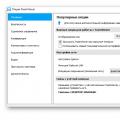 TeamViewer qanday dastur TeamViewer ko'rinmasligi uchun uni qanday sozlash kerak
TeamViewer qanday dastur TeamViewer ko'rinmasligi uchun uni qanday sozlash kerak Total Commander rus versiyasi bepul yuklab olish
Total Commander rus versiyasi bepul yuklab olish